ホームページ >ソフトウェアチュートリアル >オフィスソフトウェア >Edrawアイコンファイルをwpsに挿入する操作手順
Edrawアイコンファイルをwpsに挿入する操作手順
- WBOY転載
- 2024-04-26 12:01:05575ブラウズ
Edrawアイコンファイルをwpsに挿入するにはどうすればよいですか?この問題は多くのユーザーを悩ませています。 PHP エディター Xiaoxin が今日、詳細な回答を提供します。次のコンテンツでは、Edraw アイコン ファイルを簡単に挿入して、発生した問題を解決する方法を段階的に説明します。
1. Edraw に入ります。多くの場合、試用期間が終了しているため、クリックしてこのリマインダーを閉じ、クリックして新しい画像を作成します。
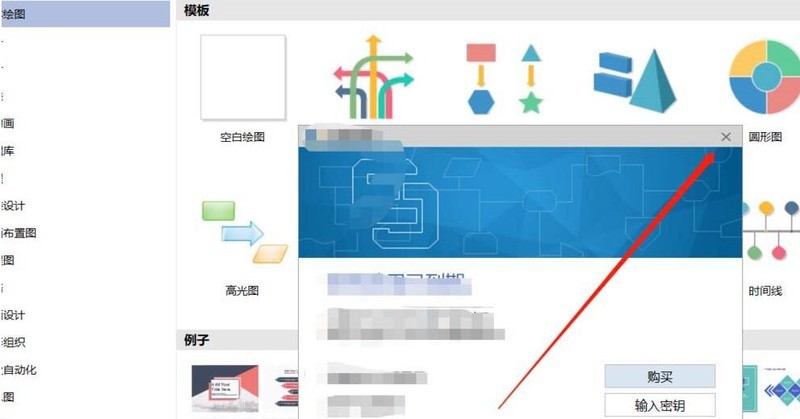
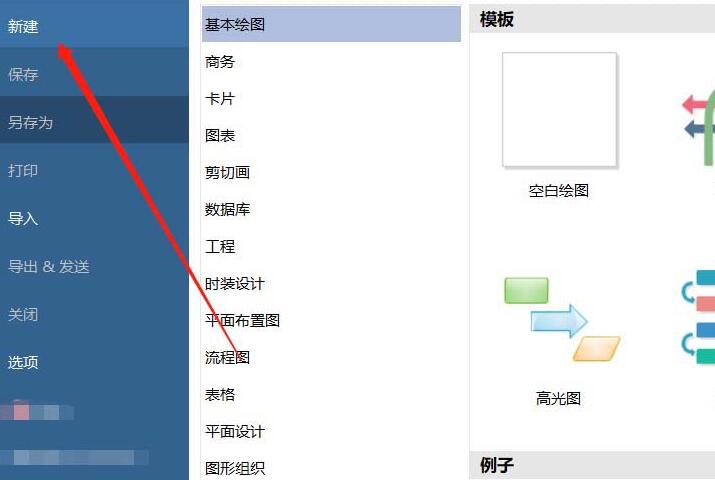
2. すべてのグラフィックをまとめます。試用期間が終了すると、基本的にすべての機能が利用できるようになります。
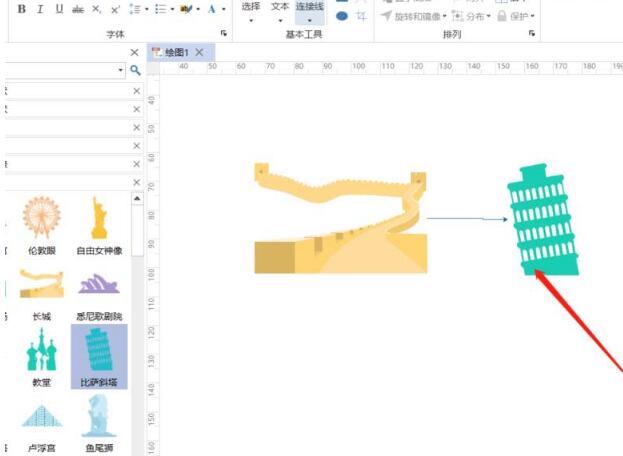
3. [保存] をクリックすると、保存できないことがわかります。そのため、別の方法を使用する必要があります。
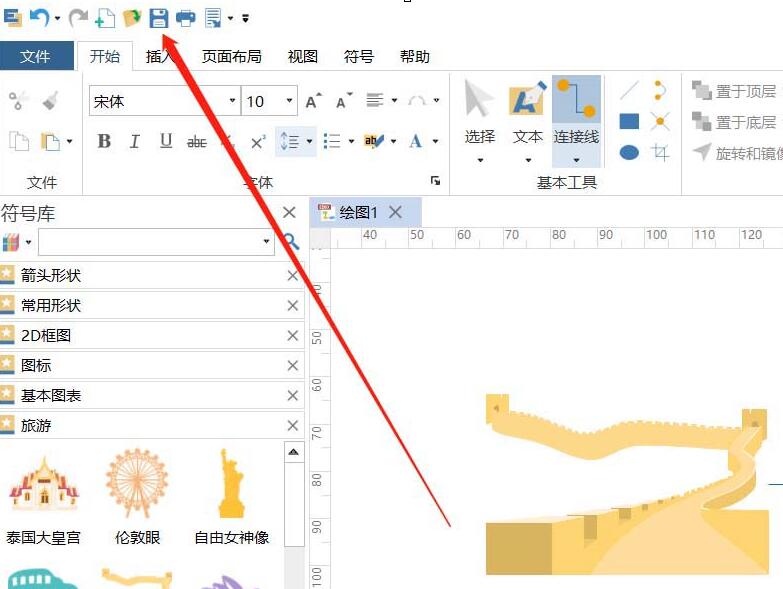
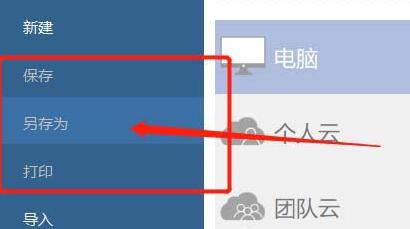
4. WeChat のスクリーンショット機能、またはコンピューターの内蔵スクリーンショット機能を使用して、組み立てた画像のスクリーンショットを撮り、保存します。
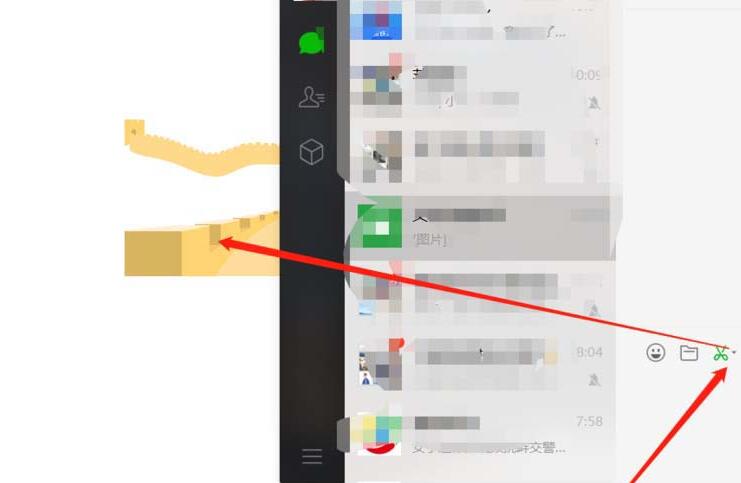
5. WPSで検索挿入し、写真を見つけてスクリーンショットを挿入すると、保存された画像と同じになります。
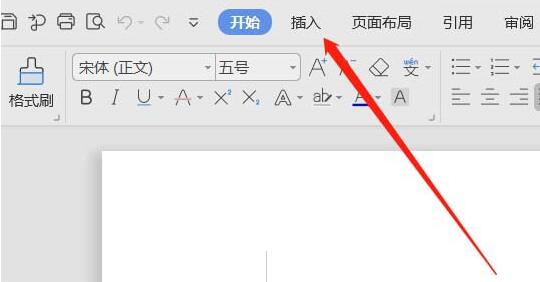
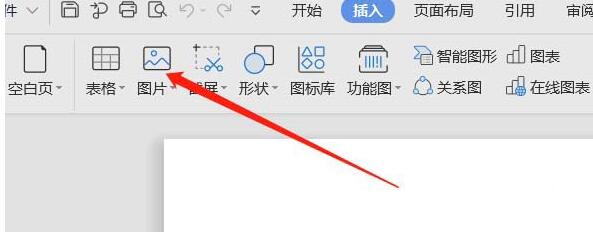
以上がEdrawアイコンファイルをwpsに挿入する操作手順の詳細内容です。詳細については、PHP 中国語 Web サイトの他の関連記事を参照してください。
声明:
この記事はzol.com.cnで複製されています。侵害がある場合は、admin@php.cn までご連絡ください。

